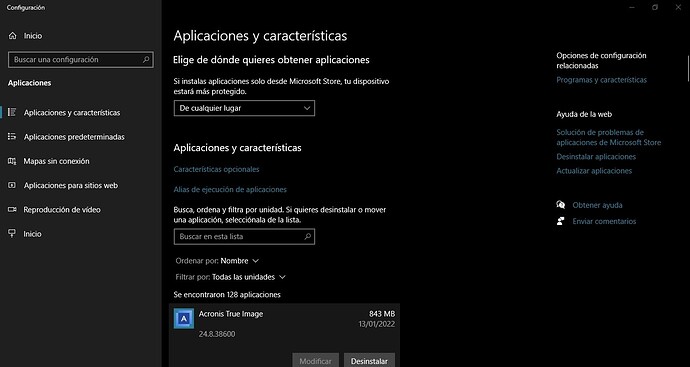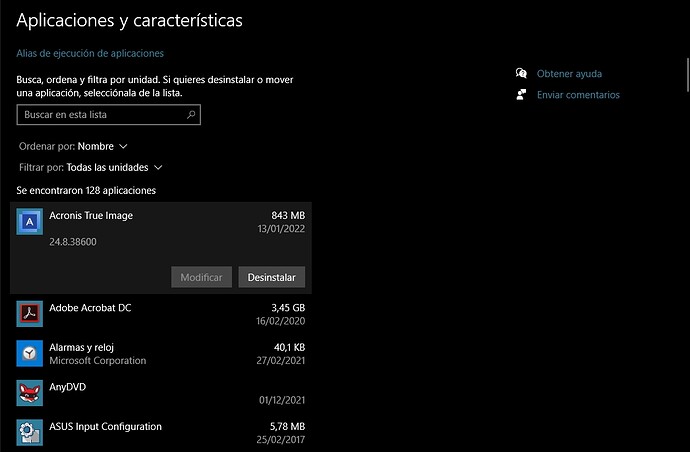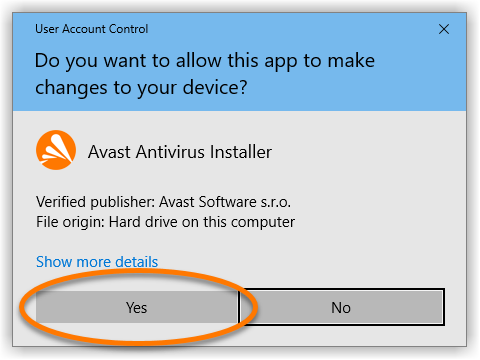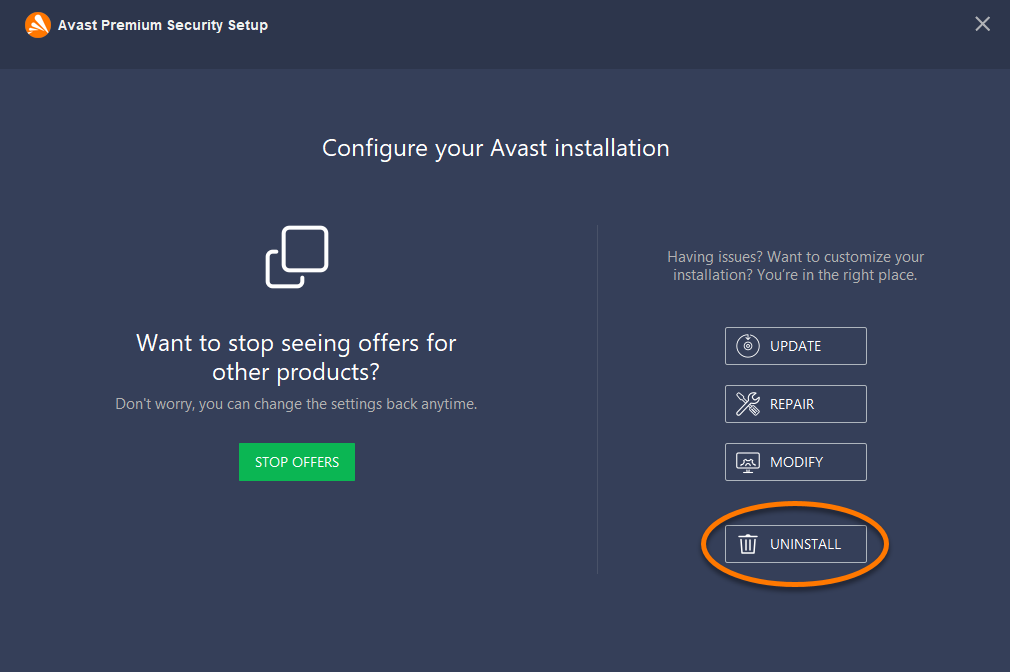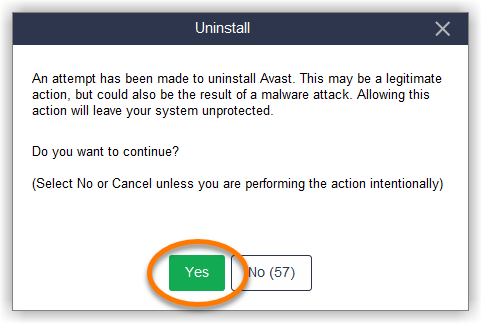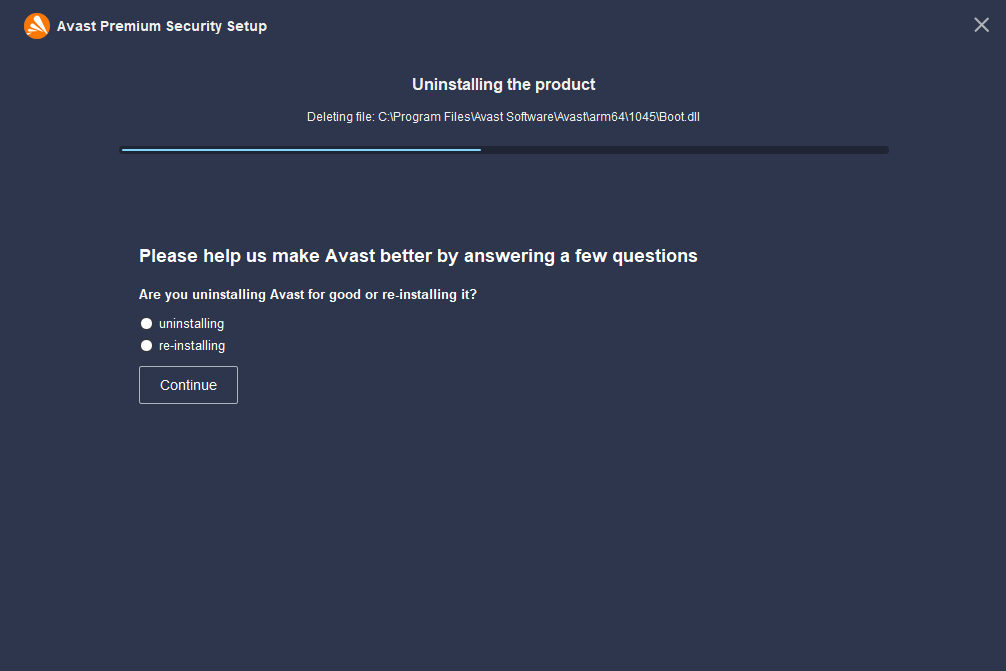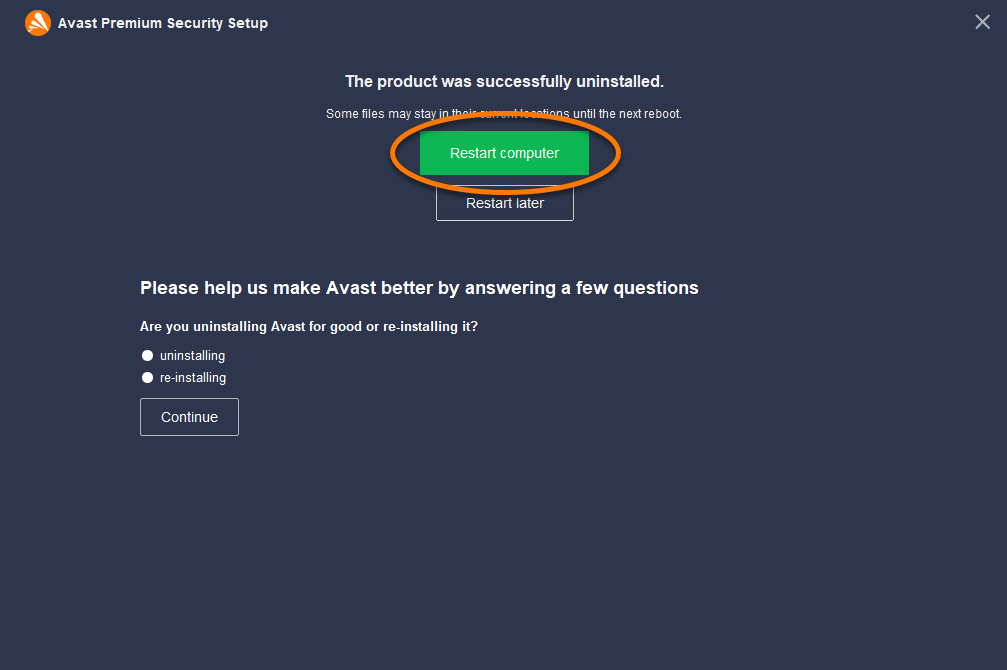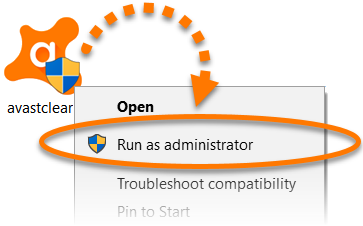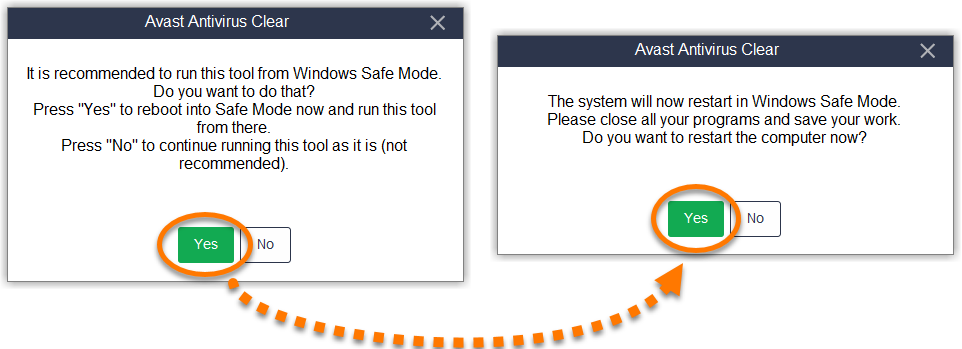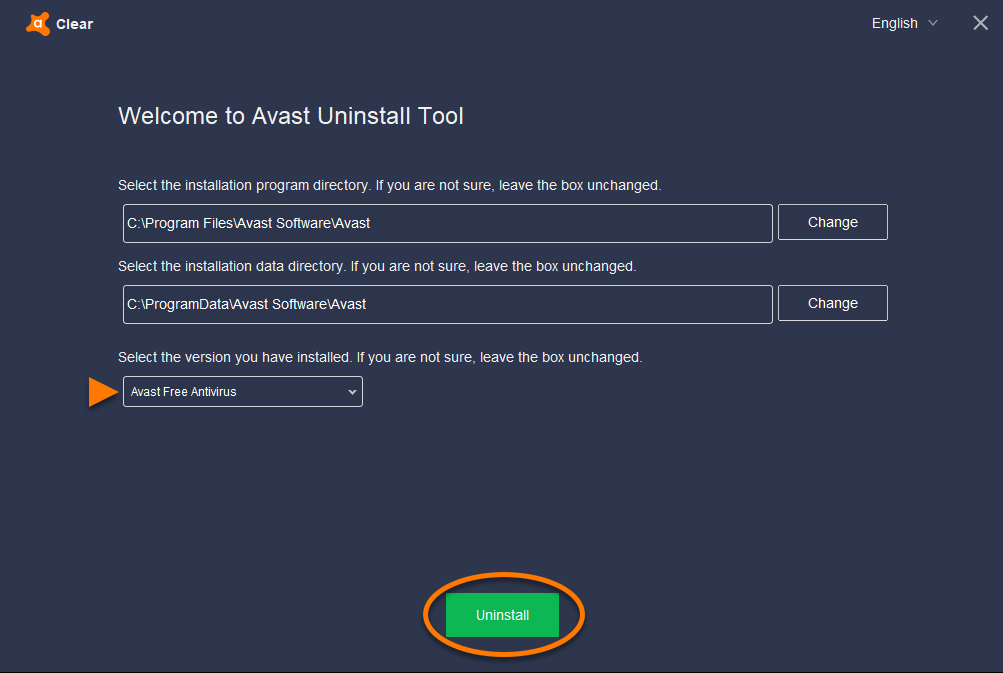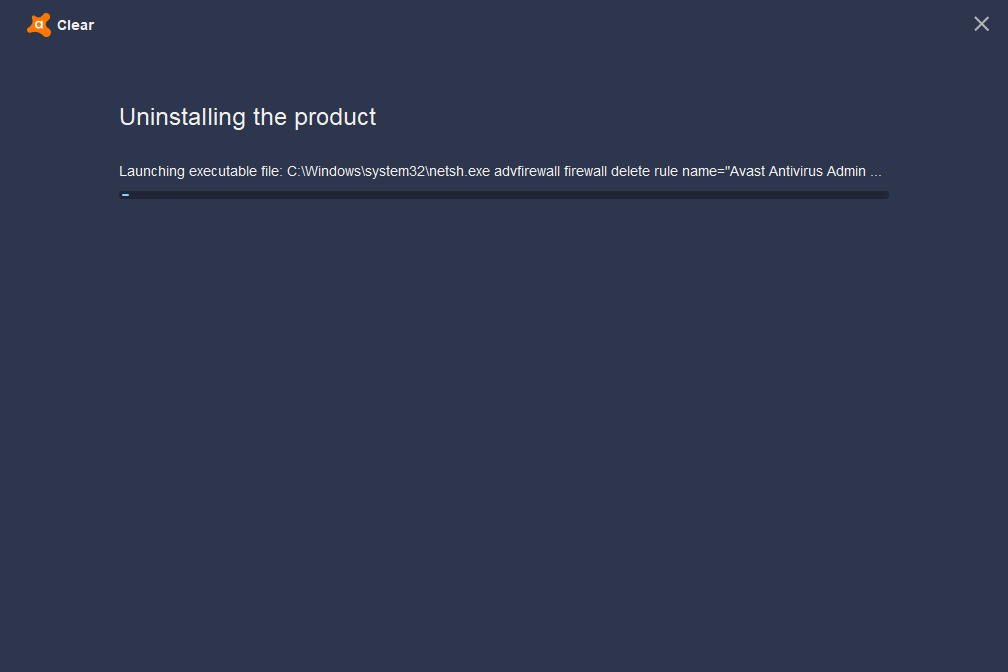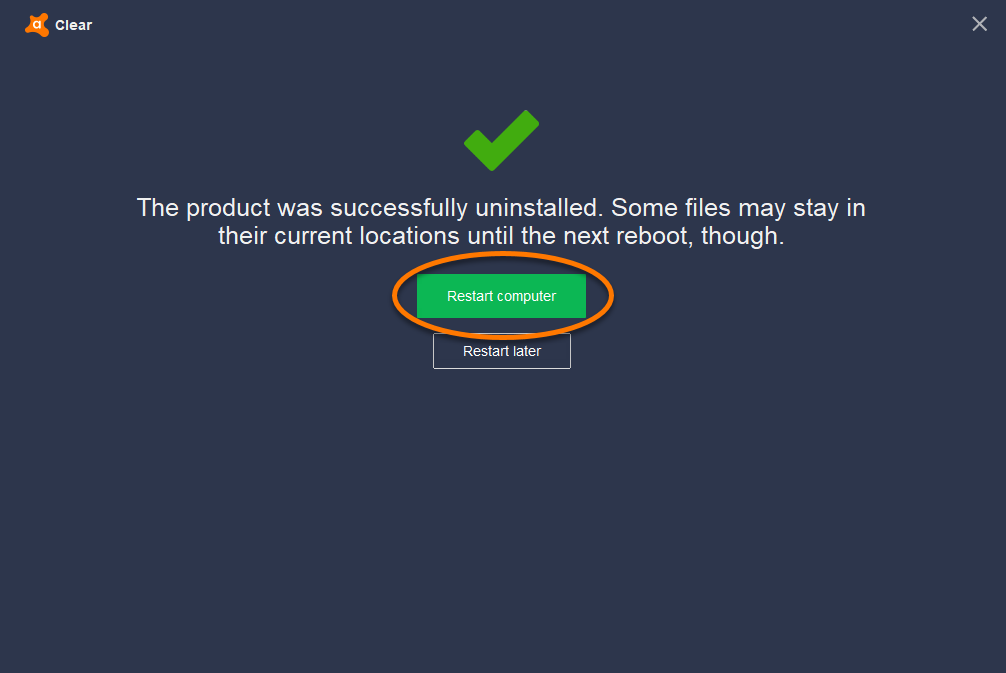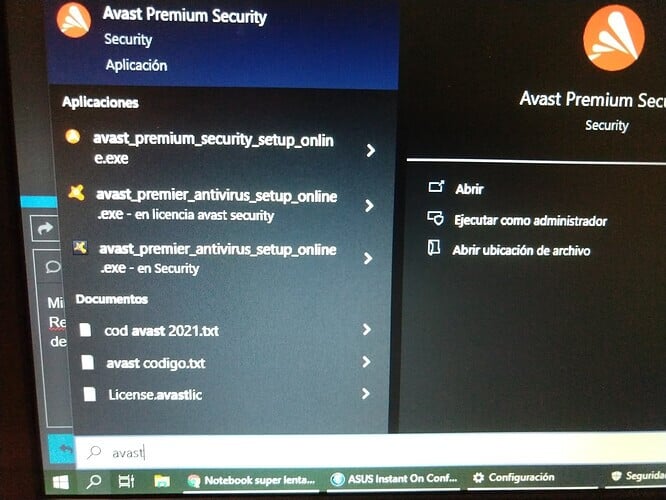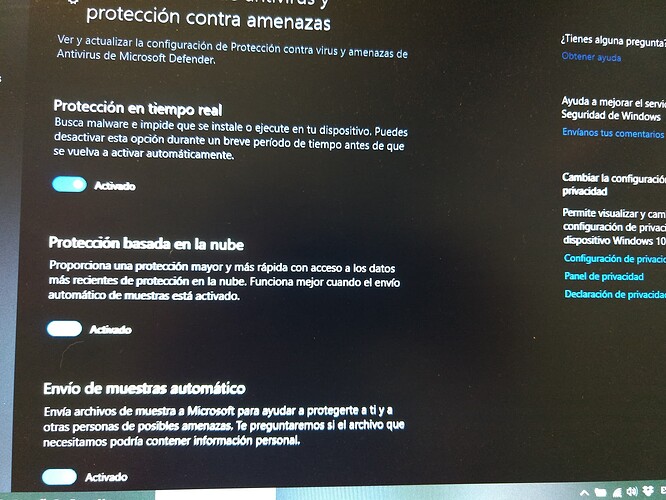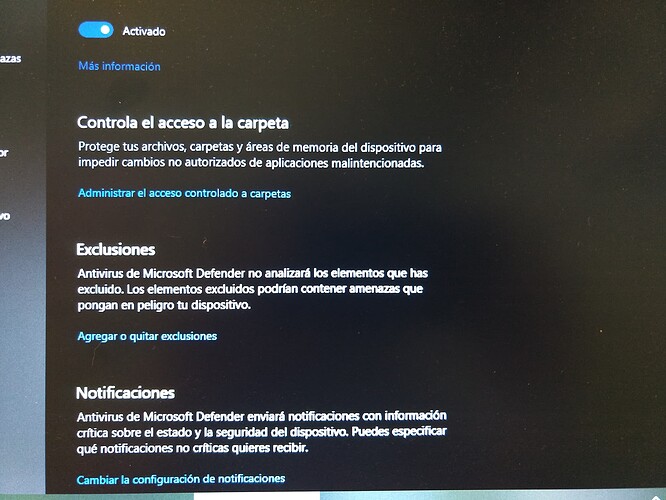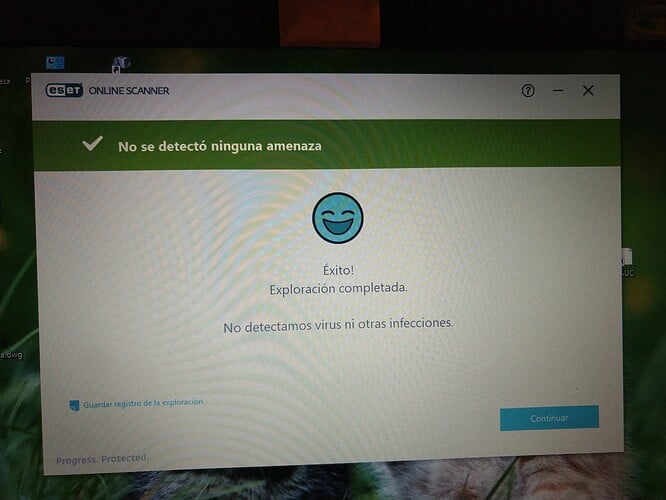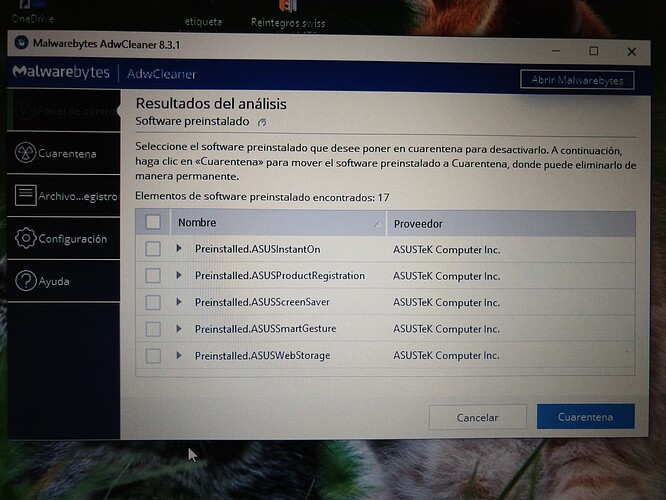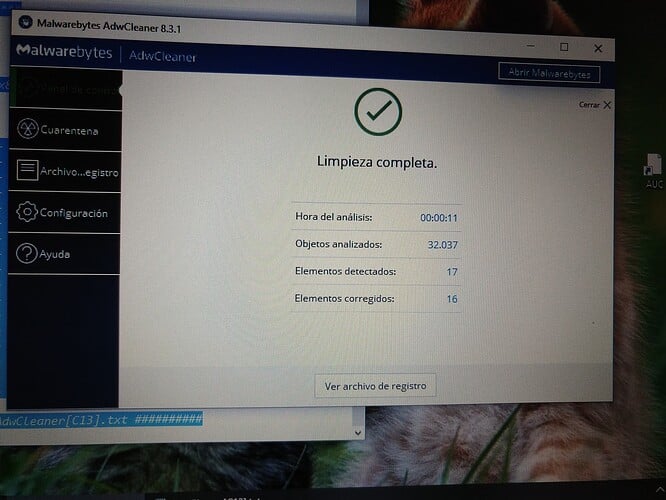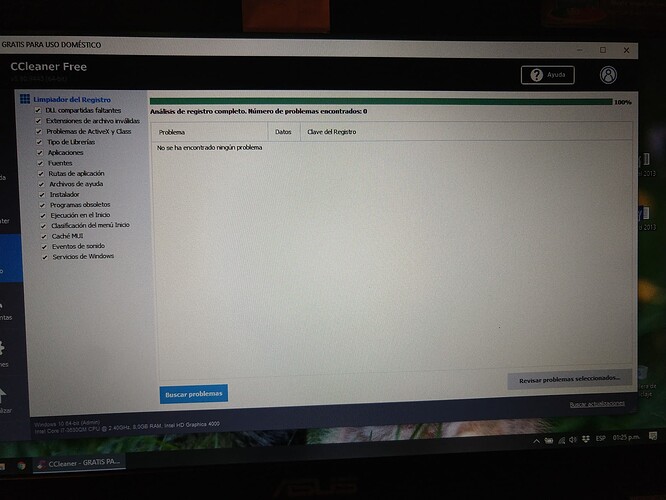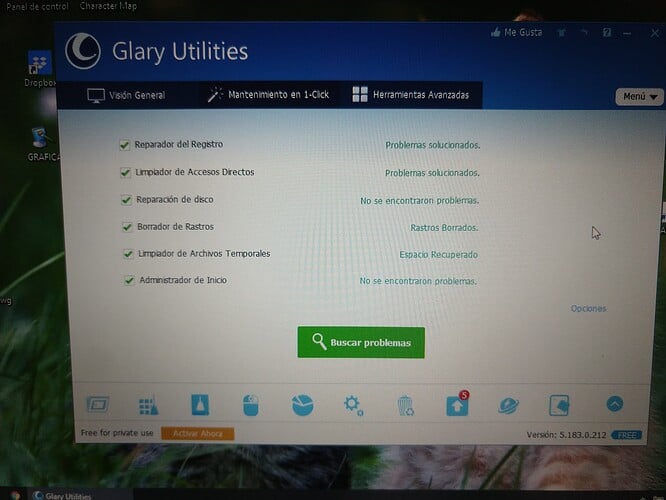Siga estos pasos:
Ahora ejecutarás una serie de herramientas respetando el orden los pasos con todos los programas cerrados incluidos los navegadores
Inicia de nuevo el equipo desde el Modo Seguro – con funciones de Red, de Windows Si no funcionasen los métodos que se explican en el anterior post, prueba estos otros. Más concretamente, primero el 3 (Seleccionando Red en lugar de Mínimo) y si no el 2 (también Red)
P.D.: Si el quipo no te arrancase en Modo seguro (cosa que puede pasar), me lo dices e intentaremos arreglar el sistema para que arranque en Modo Seguro. Pues hay malwares que ya se encargaran de que no puedas iniciar en Modo Seguro.
Una vez iniciado en este modo, empiezas haciendo todos los pasos que te pondré a continuación.
Ahora ejecutarás una serie de herramientas respetando el orden los pasos con todos los programas cerrados incluidos los navegadores.
 Descargue avastclear.exe en su escritorio
Descargue avastclear.exe en su escritorio
 Abra (ejecute) la utilidad de desinstalación
Abra (ejecute) la utilidad de desinstalación
 Si ha instalado Avast en una carpeta que no es la predeterminada, búsquela. (Nota: ¡Tenga cuidado! ¡El contenido de cualquier carpeta que elija se eliminará!
Si ha instalado Avast en una carpeta que no es la predeterminada, búsquela. (Nota: ¡Tenga cuidado! ¡El contenido de cualquier carpeta que elija se eliminará!
 Haga clic en QUITAR
Haga clic en QUITAR
 Reinicie su equipo
Reinicie su equipo
Si NO le funcionó dicha opción pruebe esta otra:
Desinstalar con la Utilidad de desinstalación de Avast
- Haga clic en el botón siguiente para descargar el archivo de instalación de la Utilidad de desinstalación de Avast y guárdelo en una ubicación conocida en su PC (de forma predeterminada, todos los archivos descargados se guardan en la carpeta Descargas).
DESCARGAR LA UTILIDAD DE DESINSTALACIÓN DE AVAST
- Haga clic con el botón derecho en el archivo de instalación
avastclear.exe descargado y seleccione Ejecutar como administrador en el menú contextual.
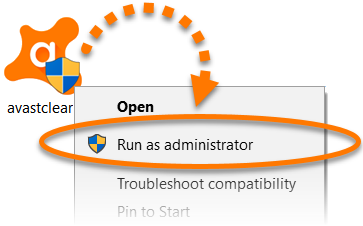
- Si se le piden permisos en el cuadro de diálogo Control de cuentas de usuario, haga clic en Sí.

- Haga clic en Sí cuando el cuadro de diálogo Borrar Avast Antivirus le pida reiniciar Windows en Modo seguro. A continuación, vuelva a hacer clic en Sí para reiniciar inmediatamente el PC en Modo seguro.
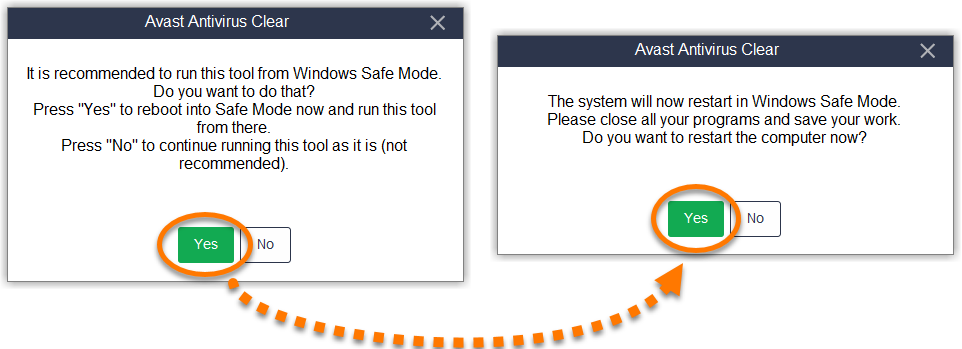
5.*NOTA:**Para iniciar Windows manualmente en Modo seguro, siga las instrucciones del sitio web de Microsoft para su versión de Windows:
- Cuando Windows se haya reiniciado en Modo seguro, seleccione la ubicación de los archivos de programa de Avast. Automáticamente se selecciona la ubicación de instalación predeterminada, de modo que no tiene que hacer ningún ajuste a menos que la hubiera cambiado.

- Seleccione Avast Premium Security (ó Avast Free Antivirus en el menú desplegable. A continuación, haga clic en Desinstalar.
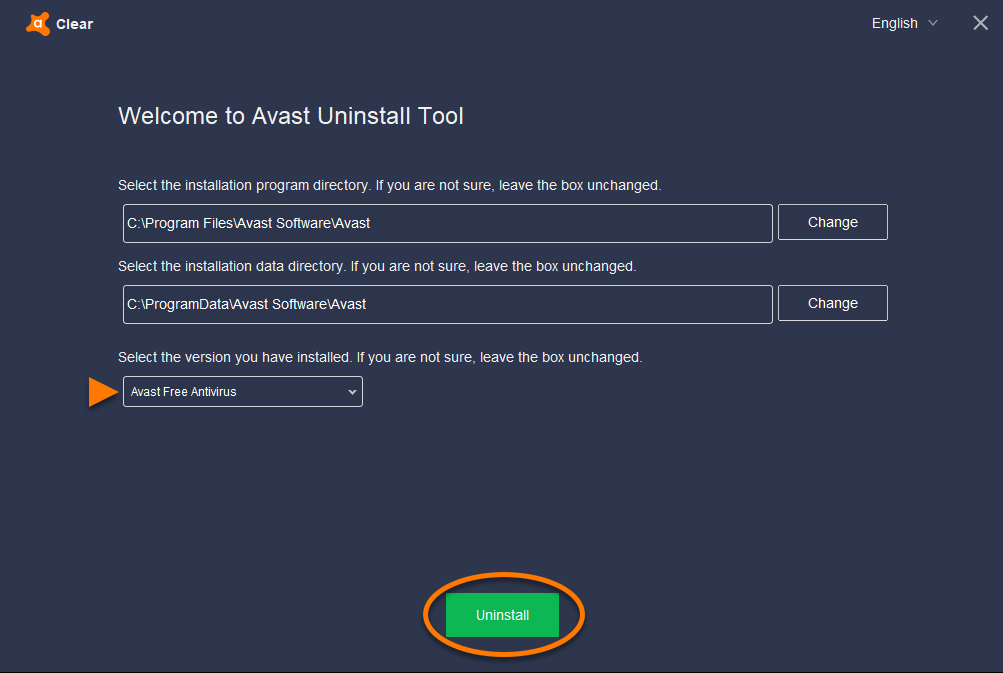
- Espere mientras la Utilidad de desinstalación de Avast elimina todos los archivos de Avast Free Antivirus del PC.
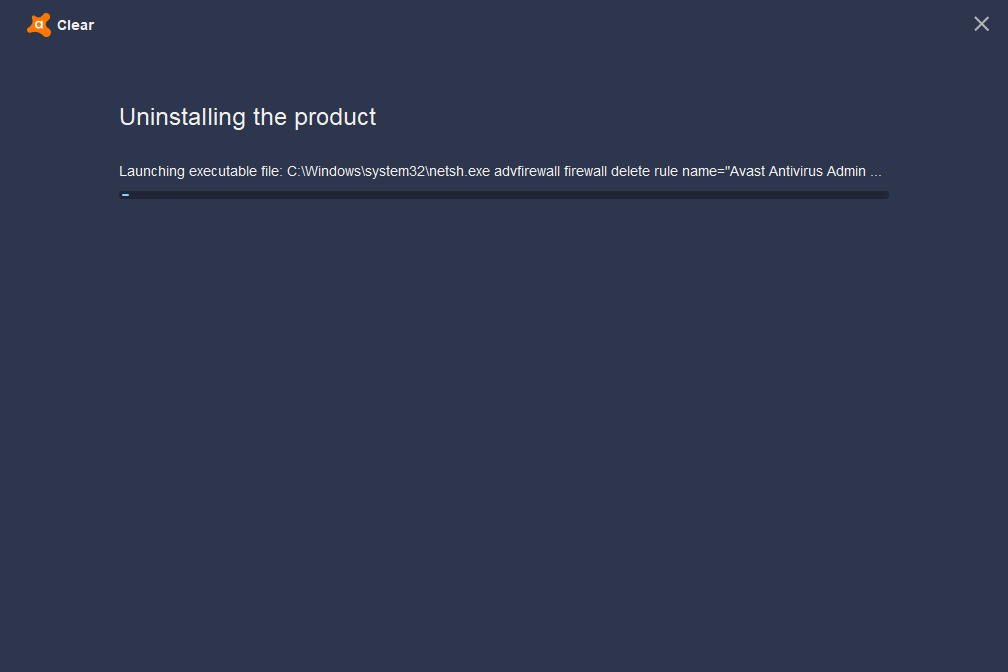
- Haga clic en Reiniciar el equipo para reiniciar inmediatamente el PC y completar la desinstalación.
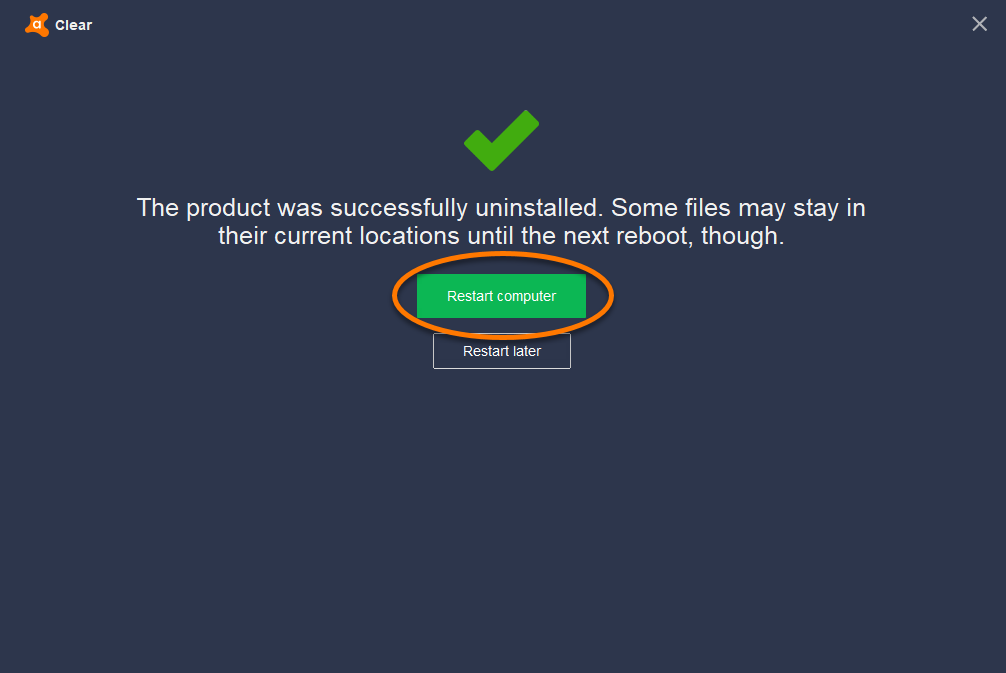
Avast Free Antivirus ya se ha desinstalado del PC.
P.D: Si no sabe ubicación del Archivo donde se encuentra ubicado el Antivirus Avast realice este paso que ha realizado usted: y clickee donde pone la opción: Abrir ubicación de archivo y ahí es donde le dará la ubicación de dicha carpeta. y realiza el paso  en esta misma pantalla:
en esta misma pantalla:
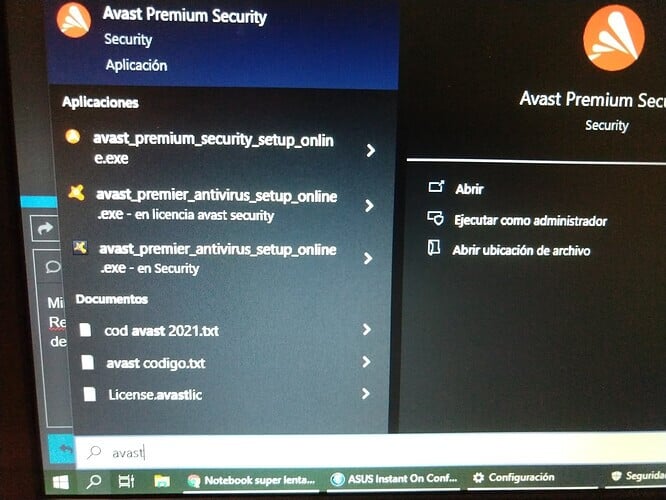
Comente si se desinstaló el Antivirus Avast por completo!
Quedo a la espera de su respuesta!
![]() Haga clic con el botón derecho en el botón
Haga clic con el botón derecho en el botón ![]() Inicio de Windows y seleccione Aplicaciones y características en el menú que aparece lo siguiente:
Inicio de Windows y seleccione Aplicaciones y características en el menú que aparece lo siguiente:![]() De la lista que pone vas bajando:
De la lista que pone vas bajando:![]() Si se le piden permisos en el cuadro de diálogo Control de cuentas de usuario , haga clic en Sí .
Si se le piden permisos en el cuadro de diálogo Control de cuentas de usuario , haga clic en Sí .![]() Cuando aparezca el Asistente de Avast Premium Security , haga clic en Desinstalar.
Cuando aparezca el Asistente de Avast Premium Security , haga clic en Desinstalar.![]() Haga clic en Sí para confirmar que quiere desinstalar Avast Premium Security.
Haga clic en Sí para confirmar que quiere desinstalar Avast Premium Security.![]() Espere mientras el asistente desinstala Avast Premium Security de su PC.
Espere mientras el asistente desinstala Avast Premium Security de su PC.![]() Una vez finalizada la desinstalación, haga clic en Reiniciar el equipo para reiniciar inmediatamente el PC.
Una vez finalizada la desinstalación, haga clic en Reiniciar el equipo para reiniciar inmediatamente el PC.